以前から気になっていたモバイルコンピューティングの使い方として、スティックPC+モバイルディスプレイというものがありました。
スティックPCというのは、↓のようにHDMIプラグがついている超小型のパソコンです。これをディスプレイに挿すだけで、PCとして使えます。

スティックPCはCPUにAtomを使っているものが多いという難点がありました。
ただ今回レビューする「MINISFORUM S40」は、Celeron N4000シリーズを採用しているため、Atomほど低速ではなく、オフィスやメール、ブラウジングなどの用途であれば問題ないことがほとんどです。
また、同時に2台のディスプレイ両方に4K解像度で出力できるなど、映像出力性能は高くなっています。
Celeron N4000とN4100モデルがあり、それぞれスペックと価格をまとめておきます。
特に大手海外ガジェット系サイトのBanggoodでは、現在セールを実施しており、購入画面でクーポンコード「BGJPN4P25」を入力することで、送料や保証込みで約15,800円で購入できます。(7/13まで)
| Celeron N4000モデル | Celeron N4100モデル |
| 【最安値】 Banggood:15,800円 購入リンクはこちら |
ー |
| Amazon:19,280円 購入リンクはこちら |
Amazon:22,280円 購入リンクはこちら |
では、早速見ていきましょう!
開封と外観・同梱物チェック
小型スマホが入っていそうな小さな箱に、下記の同梱物が入っています。

本体のほか、HDMIケーブル、Mini Display Portケーブル、電源アダプター、HDMIアダプター、取扱説明書です。
ケーブルがたくさんありますが、これらを使わずとも利用することもできます。
マニュアルは日本語にも対応しています。↓
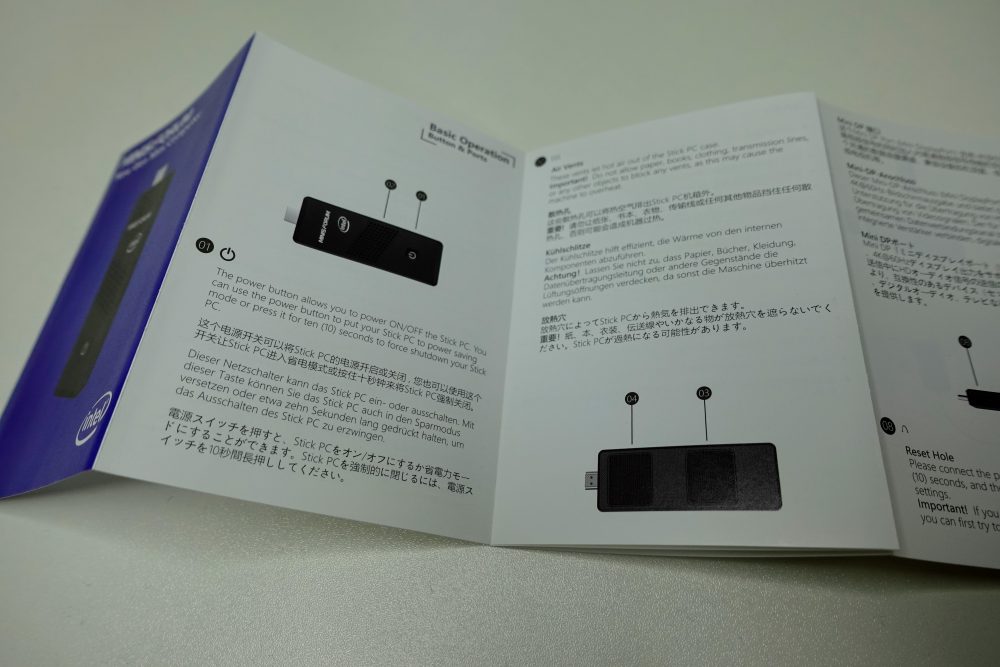
本体はとても小さく軽量です。

スペックは下記の通りです。N4100モデルは、CPUのみ異なり、あとは共通です。
- CPU:Intel Celeron N4000
- GPU:Intel UHD Graphic 600
- RAM:4GB DDR4
- ストレージ:64GB eMMC
- OS:Windows 10 Pro
- ポート類:USB Type-A x2、USB Type-C x1、microSDカードスロット、
- MiniDisplayPort
- 通信:Wi-Fi IEEE 802.11ac、Bluetooth5.0
本体を見ていきましょう。
表側には、吸気口と電源ボタンがついています。

側面には、MiniDisplayPortとMicroSDカードスロット、USB 3.0 Type-Aポートです。

側面にも吸気口がありますね。
逆側面にも、USB Type-Aポートがあります。↓

底面には、USB Type-Cポートです。付属の電源アダプターやモバイルバッテリーなどで、USB Type-Cプラグから給電します。

スティックPC最大の特徴である、本体から飛び出しているHDMIプラグです。

このプラグ部を、ディスプレイに挿して使います。
一般的なディスプレイをはじめ、テレビやモバイルディスプレイなど、画面を選ばず使えるのがスティックPCの魅力です。
背面には、排気口が付いています。これだけ小さいですがファン付きです。

重量は実測で177gです。

付属のケーブル類を見ていきましょう。
まずこちらは両端がHDMIプラグになったケーブルです。

使い方としては、こちらも同梱されている↓の両端HDMIポートの変換プラグに挿すことで、本機を直接挿せない場合のHDMI延長ケーブルとして機能します。

↓は電源アダプターです。コンセントにつないでUSB Type-Cから電力供給を行います。

↓はMiniDisplayPortからHDMI出力するためのケーブルです。

HDMIプラグとMiniDisplayPortそれぞれから、別のディスプレイに同時に4K解像度で映像出力ができます。
実際の使い道
スティックPCは、この小さいアイテム自体がパソコンになっています。
そのため、本機を持ち歩くことで自宅/会社など様々な場所で同じPCを使うことができます。
ディスプレイさえあれば、それに挿すだけで中身は同じいつものPCが使えます。
この点が、スティックPC最大の特徴であり、便利なポイントです。
外出先のカフェなどで作業をするためというよりは、ディスプレイを備えた複数拠点で同じPCをいつでも使えるようにするアイテムです。
また、ディスプレイに挿しておいて、ディスプレイ一体型パソコンのように使うこともできます。
一方で「自宅、会社だけでなく、カフェなどでも同じように使いたい」と思う方も多いと思います。
ディスプレイを備えていない環境でも使うには、一般的にはノートパソコンを使います。
ただ、(本機に比べると)大きく重いノートパソコンを持ち運ばずとも、外出先でも使う方法があります。
それが、モバイルディスプレイを使うという方法です。
さっそくやってみました。↓

ご覧の通り、持ち運び用のモバイルディスプレイに、本機とモバイルバッテリーをつなぎ、タッチパッド付きのモバイルキーボードがあれば、いつでもどこでもPC環境が整います。
モバイルディスプレイにもモバイルバッテリーから給電するか、あるいは↓のようなバッテリー搭載タイプのモバイルディスプレイであればその必要はなくなります。
キーボードは、タッチパッドもついているモバイルキーボードが良いでしょう。
モバイルバッテリーは、↓でもレビューしたTNTORのものが軽量で極薄です。
これで、一式は↓のようになります。
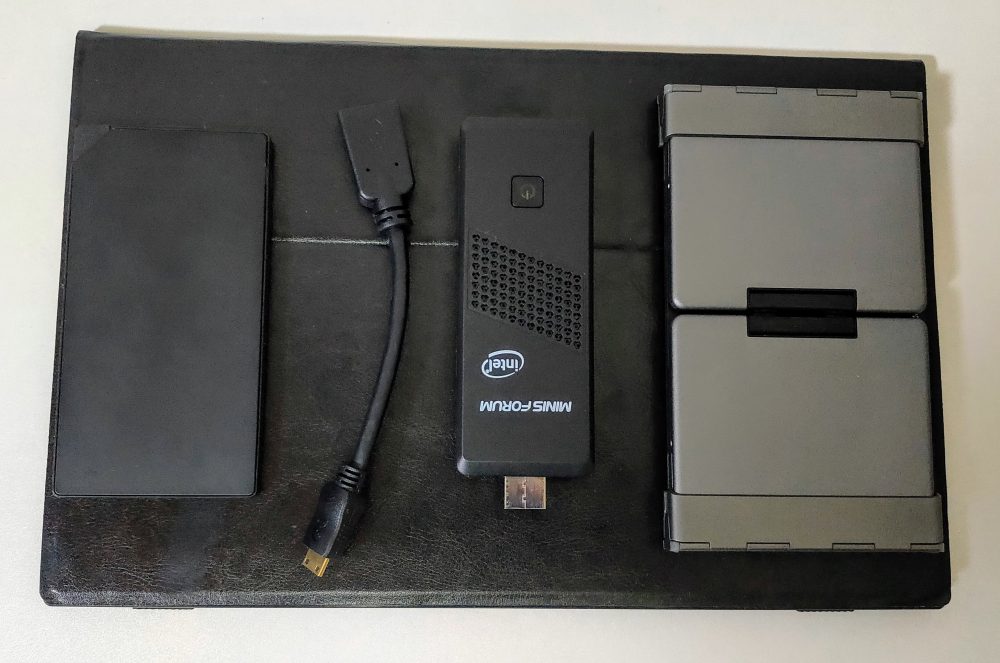
一つ一つが小さく軽いため、↓のように重ねて持っても片手で負担になりません。

上記ではケーブルを挟んでいますが、直接モバイルバッテリーにスティックPCを挿すのであれば、アイテムも一つ減り、手間もそれほどかかりません。
モバイルディスプレイを開く→スティックPCにバッテリーをつなぎ、ディスプレイに挿して起動→モバイルキーボードを開く
ただしノートPCの使い始めよりは手順が多いため、外出先で頻繁にPCを出し入れする方は、ノートPCの方が便利です。
逆に「外出先でPCを使うことは多くない。メインは(自宅・オフィスなど)ディスプレイがある拠点での利用。でもいざというときのために、外出先でも使える手段は持っておきたい」というニーズに合った使い方です。
↓のスマホと比較すれば、この環境のコンパクトさが分かりやすいと思います。

「MINISFORUM S40」のCeleron N4000/N4100いずれのモデルも、それほどヘビーな使い方はできません。
ブラウジングやメール、オフィスソフトなどのライトな使い方に向けた速度です。
ただ、上記のようなニーズに合う方は、選択肢にあげても良いのではないかと思います。
本機は大手海外ガジェット系サイトのBanggoodで現在セールを実施しており、購入画面でクーポンコード「BGJPN4P25」を入力することで、送料や保証込みで約15,800円で購入できます。(7/13まで)
| Celeron N4000モデル | Celeron N4100モデル |
| 【最安値】 Banggood:15,800円 購入リンクはこちら |
ー |
| Amazon:19,280円 購入リンクはこちら |
Amazon:22,280円 購入リンクはこちら |
気になる方は、ぜひチェックしてみてください。
デイリーガジェットYouTubeチャンネル!
(”ほぼ”毎日更新中!)
デイリーガジェットでは、UMPC(超小型PC)、スマホ、タブレット、レトロPCをはじめとして、商品のレビューやインタビューの動画を、YouTubeに”ほぼ”毎日公開しています。
一見怪しいですが実は心優しい、デイリーガジェット動画部のケン氏がゆるい感じにレポートしています。
ぜひ↓からチャンネル登録をお願いします!



















コメント
小さいノートパソコンで良くないですか?
どちらがいいかは、外出先で使う頻度によりますかね。
小型のモバイルバッテリーと小型のルータでリモートデスクトップでM1チップのMACBOOKからつないでWindowsのオフィス専用で使えないですか?